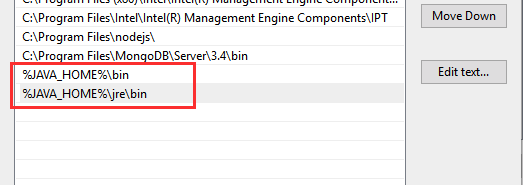Java 開發環境配置
在本章節中我們將為大家介紹如何搭建Java開發環境。
window系統安裝java
下載JDK
首先我們需要下載java開發工具包JDK,下載地址:http://www.oracle.com/technetwork/java/javase/downloads/index.html,點擊如下下載按鈕:
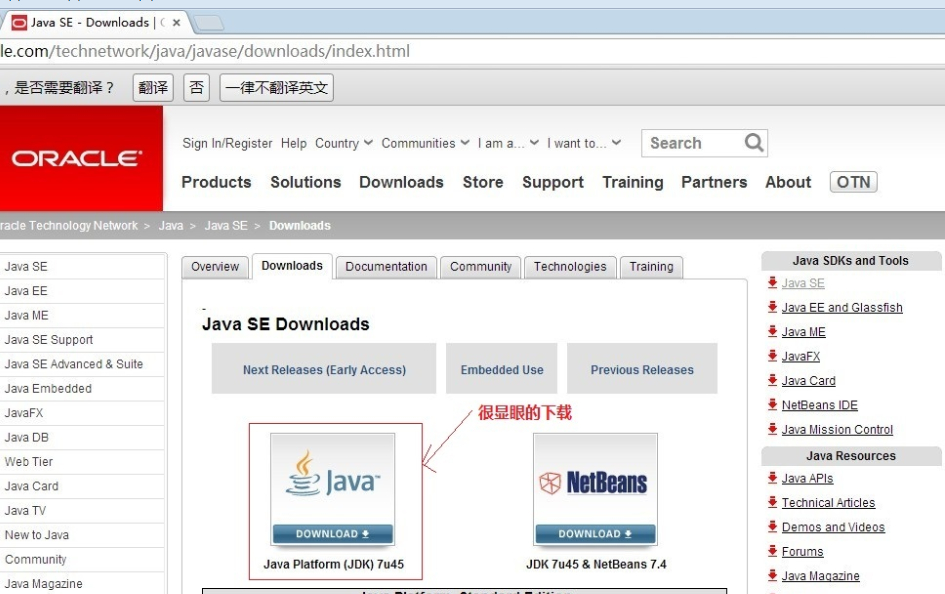
在下載頁面中你需要選擇接受許可,並根據自己的系統選擇對應的版本,本文以 Window 64位系統為例:
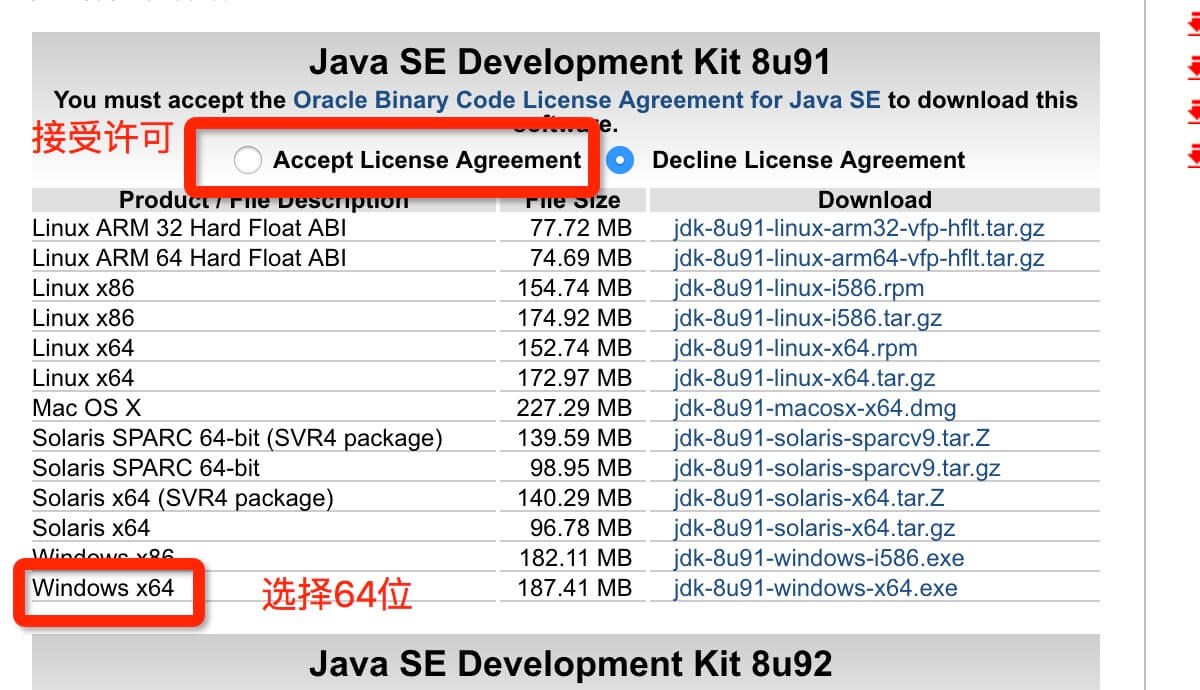
下載後JDK的安裝根據提示進行,還有安裝JDK的時候也會安裝JRE,一併安裝就可以了。
安裝JDK,安裝過程中可以自定義安裝目錄等資訊,例如我們選擇安裝目錄為 C:\Program Files (x86)\Java\jdk1.8.0_91。
配置環境變數
1.安裝完成後,右擊"我的電腦",點擊"屬性",選擇"高級系統設置";
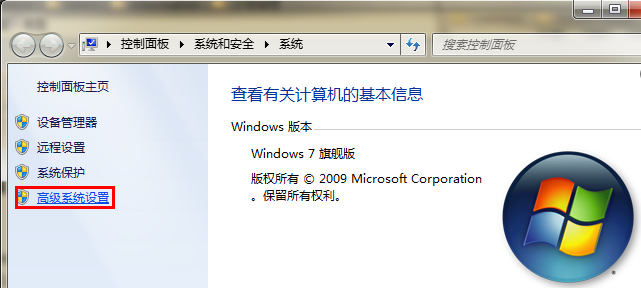
2.選擇"高級"選項卡,點擊"環境變數";
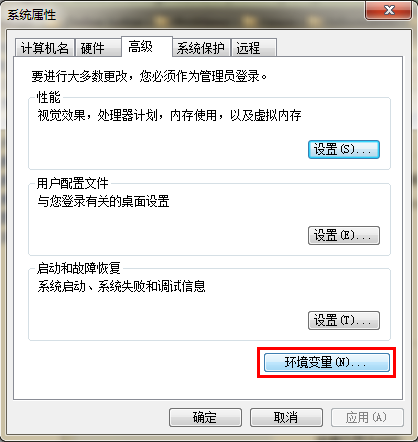
然後就會出現如下圖所示的畫面:
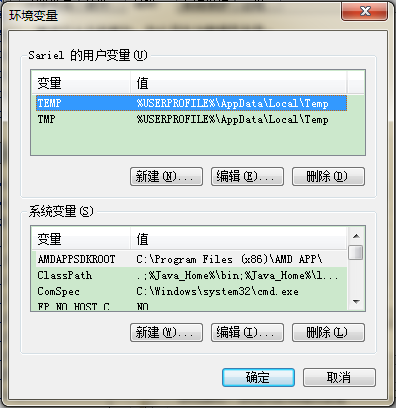
在 "系統變數" 中設置 3 項屬性,JAVA_HOME、PATH、CLASSPATH(大小寫無所謂),若已存在則點擊"編輯",不存在則點擊"新建"。
注意:如果使用 1.5 以上版本的 JDK,不用設置 CLASSPATH 環境變數,也可以正常編譯和運行 Java 程式。
變數設置參數如下:
- 變數名:JAVA_HOME
- 變數值:C:\Program Files (x86)\Java\jdk1.8.0_91 // 要根據自己的實際路徑配置
- 變數名:CLASSPATH
- 變數值:.;%JAVA_HOME%\lib\dt.jar;%JAVA_HOME%\lib\tools.jar; //記得前面有個"."
-
變數名:Path
-
變數值:%JAVA_HOME%\bin;%JAVA_HOME%\jre\bin;
JAVA_HOME 設置

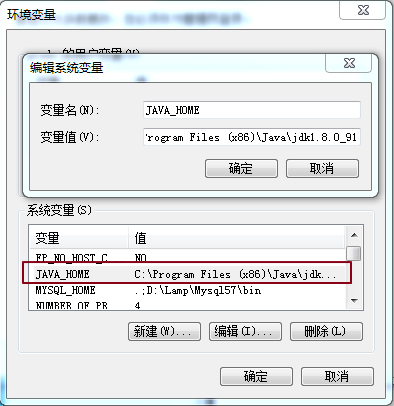
PATH設置
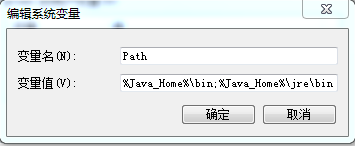
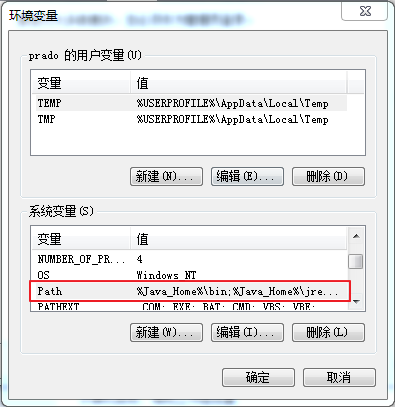
注意:在 Windows10 中,Path 變數裏是分條顯示的,我們需要將 %JAVA_HOME%\bin;%JAVA_HOME%\jre\bin; 分開添加,否則無法識別:
%JAVA_HOME%\bin; %JAVA_HOME%\jre\bin;
更多內容可參考:Windows 10 配置Java 環境變數
CLASSPATH 設置

這是 Java 的環境配置,配置完成後,你可以啟動 Eclipse 來編寫代碼,它會自動完成java環境的配置。
測試JDK是否安裝成功
1、"開始"->"運行",鍵入"cmd";
2、鍵入命令: java -version、java、javac 幾個命令,出現以下資訊,說明環境變數配置成功;

Linux,UNIX,Solaris,FreeBSD環境變數設置
環境變數PATH應該設定為指向Java二進位檔安裝的位置。如果設置遇到困難,請參考shell文檔。
例如,假設你使用bash作為shell,你可以把下麵的內容添加到你的 .bashrc檔結尾: export PATH=/path/to/java:$PATH
流行JAVA開發工具
正所謂工欲善其事必先利其器,我們在開發java語言過程中同樣需要一款不錯的開發工具,目前市場上的IDE很多,本文為大家推薦以下下幾款java開發工具:
Eclipse(推薦):另一個免費開源的java IDE,下載地址: http://www.eclipse.org/downloads/packages/
選擇 Eclipse IDE for Java Developers:

- JetBrains 的 IDEA, 現在很多人開始使用了,功能很強大,下載地址:https://www.jetbrains.com/idea/download/
- Notepad++ : Notepad++ 是在微軟視窗環境之下的一個免費的代碼編輯器,下載地址: http://notepad-plus-plus.org/
- Netbeans:開源免費的java IDE,下載地址: http://www.netbeans.org/index.html